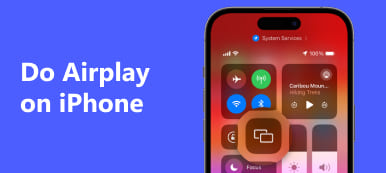Használja ezt az útmutatót a tanuláshoz hogyan kell tükrözni a Procreate-en a szerkesztési élmény fokozása érdekében. Fedezze fel a jól ismert digitális festőeszközt, és tanuljon meg hatékony módszereket a szemet gyönyörködtető tükrözött effektusok előállítására. A Procreate alkalmazással lépésről lépésre szóló utasítások, kiegészítő tippek a számítógépre való tükrözéshez és a GYIK segítségével megtanulhatja, hogyan sajátíthatja el a szimmetria művészetét. Használja ezeket a felbecsülhetetlen értékű tippeket, hogy előmozdítsa a digitális művészet létrehozásának kalandját.
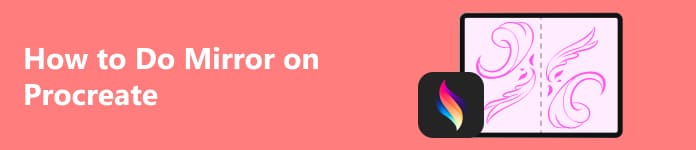
- 1. rész. A Procreate áttekintése
- 2. rész. Hogyan készítsünk tükrözést a nemzőképességen
- 3. rész. GYIK a Mirror használatáról a Procreate-en
1. rész. A Procreate áttekintése
A Procreate egy népszerű digitális festőalkalmazás művészek és illusztrátorok számára, elsősorban iOS-eszközökön, például iPaden érhető el. A Savage Interactive által kifejlesztett Procreate széles körben ismertté vált hatékony funkcióival, felhasználóbarát felületével és nagy teljesítményű képességeivel.
A Procreate főbb jellemzői a következők:
1. Intuitív felület: A Procreate intuitív, felhasználóbarát felülettel büszkélkedhet, amely kezdők és szakértő művészek számára is alkalmas.
2. Kefe motor: Az alkalmazás fejlett kefemotorjáról híres, amely különféle testreszabható keféket kínál. A művészek elkészíthetik ecseteiket, vagy választhatnak a rendelkezésre álló kiterjedt könyvtárból.
3. Nagy felbontású vászon: A Procreate támogatja a nagy felbontású vásznakat, így a művészek részletes, professzionális minőségű illusztrációkon dolgozhatnak.
4. Rétegek: A művészek több réteggel dolgozhatnak, rugalmasságot és ellenőrzést biztosítva alkotásaik felett. A rétegkeverési módok és az átlátszóság beállítása fokozza a kreatív lehetőségeket.
5. Időzített felvétel: A Procreate automatikusan rögzíti a grafikák létrehozásának teljes folyamatát, lehetővé téve a felhasználók számára, hogy időzített videókat exportáljanak munkáikról.
6. Animáció: A Procreate támogatja az alapvető animációs funkciókat, lehetővé téve a felhasználók számára, hogy egyszerű animációkat hozzanak létre közvetlenül az alkalmazáson belül.
7. QuickShape: Ez a funkció segít tökéletes formák és vonalak létrehozásában a szabadkézi rajzok automatikus korrekciójával és simításával.
8. Színharmónia: A Procreate színharmónia-eszközöket biztosít, amelyek segítségével a művészek látványos színsémákat hozhatnak létre.
9. Exportálási beállítások: A kész műalkotások különféle formátumokban exportálhatók, beleértve a PSD vagy Adobe Photoshop, PNG, JPEG és animált GIF formátumokat.
10. Apple Pencil integráció: A Procreate teljes mértékben kihasználja az Apple Pencil képességeit, nyomásérzékenységet és döntési funkciót biztosítva a természetesebb rajzolási élmény érdekében.
11. Rendszeres frissítések: A fejlesztők rendszeresen adnak ki frissítéseket új funkciók bevezetése, a teljesítmény javítása és a felhasználói visszajelzések megválaszolása érdekében.
2. rész. Hogyan készítsünk tükrözést a nemzőképességen
A Procreate tükrözése magában foglalja az alkalmazás funkcióinak felhasználását a műalkotások szimmetriájának javítására. Ez az útmutató leegyszerűsíti a folyamatot, lehetővé téve a művészek számára, hogy tetszetős tükrözött effektusokat érjenek el vásznaikon. Ezenkívül képernyőtükrözés az iPhone-on dinamikus és kiegyensúlyozott kompozíciót tesz lehetővé, valós idejű láthatóságot és vezérlést biztosítva egy nagyobb kijelzőn.
A Canvas menü használata
1 lépés Nyissa meg a Procreate alkalmazást, és töltse be a tükrözni kívánt grafikát. Érintse meg a csavarkulcs gomb a bal felső sarokban a Canvas menü megnyitásához.
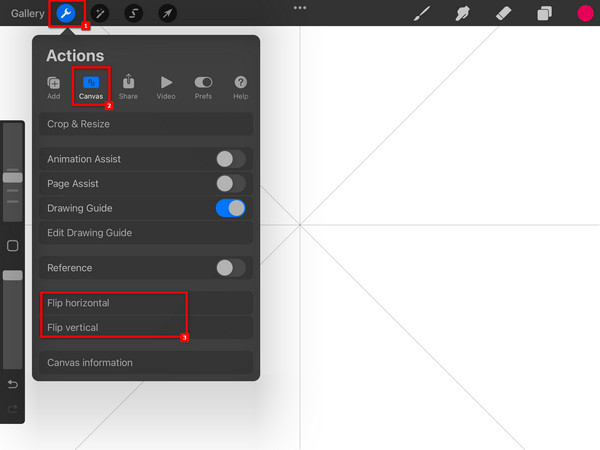
1 lépés Ezután válassza a Flip vászon vízszintes or Flip vászon függőleges opciót a Canvas menüben a tükrözni kívánt iránytól függően.
1 lépés A vászon megfordítása után előfordulhat, hogy módosításokat kell végrehajtania, hogy biztosítsa a grafika megfelelő igazítását. Ha elégedett, folytathatja a munkát a tükrözött vásznon.
Bónusz: Hogyan lehet tükrözni a szaporodást számítógépre
Ismerje meg, hogyan tükrözheti a Procreate alkalmazást iPhone-ról vagy Androidról számítógépére Apeaksoft Phone Mirror. Kövesse ezeket az utasításokat az eszközök csatlakoztatásához, lehetővé téve a valós idejű tükrözést az átfogóbb és hatékonyabb digitális műalkotások létrehozásához.
1 lépés Használjon Windows vagy Mac számítógépet az Apeaksoft Phone Mirror eszköz letöltéséhez és beállításához. Töltse le az Apeaksoft Phone Mirror alkalmazást a hivatalos webhelyről, és kövesse a telepítési utasításokat.
2 lépés Győződjön meg arról, hogy telefonja és számítógépe ugyanahhoz a vezeték nélküli hálózathoz csatlakozik, vagy hozzon létre USB-kapcsolatot egy megfelelő kábel segítségével. Indítsa el az Apeaksoft Phone Mirror alkalmazást, és a fő felületen válassza a lehetőséget iOS tükör or Android-tükör.

3 lépés A Vezérlőközpont megnyitásához csúsztassa ujját lefelé az iPhone jobb felső sarkától, vagy felfelé a korábbi modelleken alulról. Válassza ki képernyő tükrözés és válassza ki számítógépét vagy Apeaksoft Phone Mirror készülékét a rendelkezésre álló eszközök közül.

4 lépés A kapcsolat létrejötte után iOS-eszköze képernyőrögzítési és fényképezési funkcióival tükrözheti a Procreate képernyőjét vagy hangját a számítógépére. Nyissa meg a Procreate alkalmazást iPhone-ján, és a vászon valós időben tükröződik a számítógépén.

Ezeket a lépéseket követve hatékonyan tükrözheti a Procreate-et iPhone-ról vagy Androidról a számítógépére az Apeaksoft Phone Mirror segítségével. Győződjön meg arról, hogy a két modul ugyanahhoz a hálózathoz kapcsolódik a zökkenőmentes tükrözési élmény érdekében.
3. rész. GYIK a Mirror használatáról a Procreate-en
Van-e tüköreszköz a szaporodáshoz?
A Procreate nem rendelkezik dedikált tüköreszközzel, de a Rajz útmutatón keresztül kínál Tükör funkciót. Az eléréséhez érintse meg a Műveletek ikont, lépjen a Vászon lapra, kapcsolja be a Rajz útmutatót, és válassza a Szimmetria lehetőséget. Ez tükörhatást tesz lehetővé szimmetrikus tervek létrehozásához a Procreate programban. Ezenkívül tükrözze az iPhone-t iPadre nagyobb megtekintési vászonhoz.
A Procreate teljesen ingyenes?
Nem, a Procreate nem teljesen ingyenes. Egyszeri 9.99 USD áron vásárolható meg az Apple App Store-ban. Annak ellenére, hogy egy nagy tekintélynek örvendő, átalánydíjas digitális művészeti alkalmazásról van szó, nem ingyenes, és a felhasználóknak az első vásárlás után nem kell előfizetniük vagy fizetniük további funkciókért.
A Procreate csak iPad-ekhez való?
Igen, a Procreate kizárólag iPad és iPhone készülékekhez készült. Nem kompatibilis Android-eszközökkel vagy asztali számítógépekkel. A Procreate sokoldalú eszközkészletet kínál az illusztrációkhoz és a festéshez, így összehasonlítható az Adobe Illustratorral és a Photoshoppal, bár mindegyiknek megvannak a maga egyedi tulajdonságai és különbségei.
A Procreate rendelkezik Symmetry eszközzel?
Igen, a Procreate rendelkezik egy Szimmetria eszközzel, amely a Rajz útmutató funkción keresztül érhető el. A Műveletek, majd a Vászon területen érintse meg a Rajzútmutató szerkesztése elemet a Rajz útmutatók képernyő eléréséhez. Ezután aktiválhatja a Szimmetria opciót, ha megérinti a Szimmetria gombot a képernyő alján, ami megkönnyíti a szimmetrikus rajzok létrehozását az alkalmazáson belül.
Miért csak egyenes vonalakat rajzol a Procreate?
Ha a Procreate csak egyenes vonalakat rajzol, előfordulhat, hogy a Rajzolási útmutató véletlenül aktiválódik. A Műveletek menüben ellenőrizze a Vászon beállításait, és győződjön meg arról, hogy a Rajz útmutató ki van kapcsolva, vagy módosítsa a beállításait. Alternatív megoldásként az Apple Pencil problémája lehet; próbálja meg újraindítani az alkalmazást vagy az iPadet, és ellenőrizze, hogy a ceruza megfelelően működik.
Következtetés
A művészi szimmetria elsajátítása a Procreate programban zökkenőmentes folyamattá válik, a lényegre törő útmutató segítségével Procreate Mirror Tool. Fedezze fel az alkalmazás hatékony funkcióit, tanulja meg, hogyan hozhat létre lenyűgöző tükrözött effektusokat, és fokozza digitális művészi képességeit. Akár a számítógépre való tükrözés, akár a GYIK megértése, ez az átfogó útmutató felhatalmazza a művészeket a Procreate-élmény fokozására. Fogadja magához a Procreate Mirror eszközt, és engedje szabadjára kreativitását újonnan felfedezett szimmetriával minden vonásban és kompozícióban.